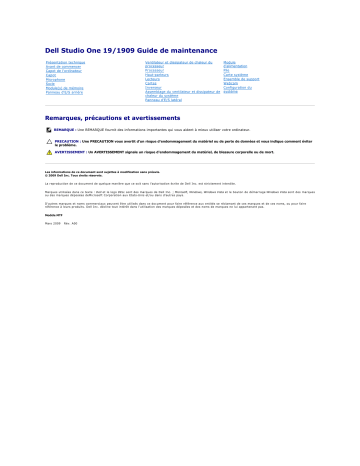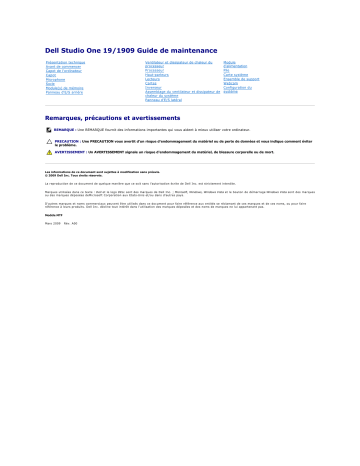
Dell Studio One 19/1909 Guide de maintenance
Présentation technique
Avant de commencer
Capot de l'ordinateur
Capot
Microphone
Socle
Module(s) de mémoire
Panneau d'E/S arrière
Ventilateur et dissipateur de chaleur du
processeur
Processeur
Haut-parleurs
Lecteurs
Cartes
Inverseur
Assemblage du ventilateur et dissipateur de
chaleur du système
Panneau d'E/S latéral
Module
d'alimentation
Pile
Carte système
Ensemble de support
Webcam
Configuration du
système
Remarques, précautions et avertissements
REMARQUE : Une REMARQUE fournit des informations importantes qui vous aident à mieux utiliser votre ordinateur.
PRECAUTION : Une PRECAUTION vous avertit d'un risque d'endommagement du matériel ou de perte de données et vous indique comment éviter
le problème.
AVERTISSEMENT : Un AVERTISSEMENT signale un risque d'endommagement du matériel, de blessure corporelle ou de mort.
Les informations de ce document sont sujettes à modification sans préavis.
© 2009 Dell Inc. Tous droits réservés.
La reproduction de ce document de quelque manière que ce soit sans l'autorisation écrite de Dell Inc. est strictement interdite.
Marques utilisées dans ce texte : Dell et le logo DELL sont des marques de Dell Inc. ; Microsoft, Windows, Windows Vista et le bouton de démarrage Windows Vista sont des marques
ou des marques déposées deMicrosoft Corporation aux Etats-Unis et/ou dans d'autres pays.
D'autres marques et noms commerciaux peuvent être utilisés dans ce document pour faire référence aux entités se réclamant de ces marques et de ces noms, ou pour faire
référence à leurs produits. Dell Inc. décline tout intérêt dans l'utilisation des marques déposées et des noms de marques ne lui appartenant pas.
Modèle MTF
Mars 2009
Rév. A00
Retour à la page Contenu
Avant de commencer
Dell Studio One 19/1909 Guide de maintenance
Outils recommandés
Extinction de votre ordinateur
Consignes de sécurité
Ce chapitre fournit les instructions de retrait et de remise en place des composants de votre ordinateur. Sauf mention contraire, chaque procédure implique les
conditions suivantes :
l
Vous avez appliqué les procédures décrites dans les sections Extinction de votre ordinateur et Consignes de sécurité.
l
Vous avez lu les consignes de sécurité fournies avec votre ordinateur.
l
Pour remplacer un composant ou pour l'installer, s'il est acheté séparément, effectuez la procédure de retrait en sens inverse.
Outils recommandés
Les procédures mentionnées dans ce document nécessitent les outils suivants :
l
Petit tournevis cruciforme
l
Une clé à douille 6 pans
l
Le CD du programme de mise à jour flash du BIOS
l
Le programme de mise à jour Flash BIOS (visitez le site Web de support technique de Dell à l'adresse support.dell.com)
Extinction de votre ordinateur
PRECAUTION : Pour éviter de perdre des données, enregistrez et fermez tous les fichiers ouverts, puis quittez tous les programmes en cours
d'exécution avant d'arrêter l'ordinateur.
1.
Enregistrez et fermez tous les fichiers et les programmes ouverts.
2.
Cliquez sur le bouton Démarrer de Windows Vista
cliquez sur Arrêter.
3.
L'ordinateur s'éteint une fois le système d'exploitation arrêté.
4.
Vérifiez que l'ordinateur et tous les périphériques connectés sont éteints. Si l'ordinateur et les périphériques qui y sont connectés ne s'éteignent pas
automatiquement lorsque vous arrêtez le système d'exploitation, maintenez enfoncé le bouton d'alimentation pendant environ 4 secondes.
, en bas à gauche du bureau, cliquez sur la flèche
, en bas à droite du menu Démarrer, puis
Consignes de sécurité
Respectez les consignes de sécurité suivantes pour vous aider à protéger votre ordinateur de dommages éventuels et pour garantir votre sécurité
personnelle.
AVERTISSEMENT : Avant toute intervention à l'intérieur de votre ordinateur, consultez les consignes de sécurité livrées avec celui-ci. Pour plus
d'informations sur les meilleures pratiques en matière de sécurité, consultez la page Regulatory Compliance (Conformité à la réglementation) à
l'adresse suivante : www.dell.com/regulatory_compliance.
AVERTISSEMENT : Débranchez toutes les sources d'alimentation avant d'ouvrir l'enveloppe pour remplacer, enlever ou installer des accessoires.
Une fois l'installation terminée, l'enveloppe et toutes les fixations doivent être remises en place, avant de rebrancher l'ordinateur.
PRECAUTION : Seuls les techniciens de maintenance qualifiés sont habilités à retirer le capot de l'ordinateur et à accéder aux composants à
l'intérieur de l'ordinateur. Veuillez consulter les consignes de sécurité pour des informations complètes sur les précautions à prendre,
l'intervention à l'intérieur de votre ordinateur et la protection contre les décharges électrostatiques.
PRECAUTION : Lorsque vous débranchez un câble, tirez sur le connecteur ou sur la languette de traction, mais jamais sur le câble lui-même.
Certains câbles possèdent un connecteur avec des languettes de verrouillage ; vous devez appuyer sur ces dernières pour débrancher le câble.
Quand vous séparez les connecteurs en tirant dessus, veillez à les maintenir alignés pour ne pas plier de broches de connecteur. De même,
lorsque vous branchez un câble, assurez-vous que les deux connecteurs sont bien orientés et alignés.
PRECAUTION : Avant de commencer à travailler sur l'ordinateur, suivez les étapes suivantes pour éviter de l'endommager.
1.
Assurez-vous que la surface de travail est plane et propre afin d'éviter de rayer l'écran de l'ordinateur.
2.
Eteignez votre ordinateur (voir Extinction de votre ordinateur).
PRECAUTION : Pour débrancher un câble réseau, déconnectez-le d'abord de l'ordinateur, puis du périphérique réseau.
3.
Débranchez tous les cordons téléphoniques ou les câbles réseau de l'ordinateur.
4.
Eteignez l'ordinateur, déconnectez tous les périphériques qui y sont reliés, puis débranchez-les de leur source d'alimentation.
5.
Appuyez sur le bouton d'alimentation et maintenez-le enfoncé lorsque le système est débranché afin de mettre à la terre la carte système.
PRECAUTION : Avant de toucher quoi ce soit à l'intérieur de l'ordinateur, mettez-vous à la terre en touchant une partie métallique non peinte du
châssis, par exemple à l'arrière de l'ordinateur. Répétez cette opération régulièrement pendant votre intervention pour dissiper toute électricité
statique qui pourrait endommager les composants.
Retour à la page Contenu
Retour à la page Contenu
Cartes
Dell Studio One 19/1909 Guide de maintenance
Retrait de la carte réseau sans fil
Remise en place de la carte réseau sans fil
Retrait du module RF
Remise en place du module RF
AVERTISSEMENT : Avant toute intervention à l'intérieur de votre ordinateur, consultez les consignes de sécurité livrées avec celui-ci. Pour plus
d'informations sur les meilleures pratiques en matière de sécurité, consultez la page Regulatory Compliance (Conformité à la réglementation) à
l'adresse suivante : www.dell.com/regulatory_compliance.
Retrait de la carte réseau sans fil
1.
Suivez les instructions de la section Avant de commencer.
2.
Retirez le capot de l'ordinateur (voir Retrait du capot de l'ordinateur).
3.
Retirez le capot supérieur (voir Retrait du capot).
4.
Débranchez les câbles d'antenne de la carte réseau sans fil.
5.
Détachez la carte réseau sans fil en appuyant sur les pinces de chaque côté de la carte.
1
câbles d'antenne (2)
3
pinces (2)
6.
2
carte réseau sans fil (WLAN)
Enlevez la carte du connecteur de la carte système.
Remise en place de la carte réseau sans fil
PRECAUTION : Les connecteurs sont conçus pour garantir une bonne insertion. Une pression excessive risque de les endommager.
PRECAUTION : Pour éviter d'endommager la carte réseau sans fil, assurez-vous qu'aucun câble ne se trouve sous celle-ci. Vérifiez également que
les câbles d'antenne sont retirés de dessous la carte.
1.
Suivez les instructions de la section Avant de commencer.
2.
Branchez les câbles d'antenne appropriés sur la carte réseau sans fil en cours d'installation : Sur l'étiquette de la carte réseau sans fil figurent deux
triangles (noir et blanc) :
l
Connectez le câble noir au connecteur muni d'un triangle noir.
l
Connectez le câble blanc au connecteur muni d'un triangle blanc.
3.
Alignez l'encoche sur la carte réseau sans fil avec la languette située dans l'emplacement du connecteur.
4.
Insérez la carte réseau sans fil à 45 degrés, dans le connecteur de la carte système.
5.
Enfoncez la carte réseau sans fil jusqu'à ce que vous entendiez un déclic, indiquant qu'elle s'est mise en place.
6.
Remettez en place le capot supérieur (voir Remise en place du capot).
7.
Remettez en place le capot de l'ordinateur (voir Remise en place du capot de l'ordinateur).
Retrait du module RF
AVERTISSEMENT : Avant toute intervention à l'intérieur de votre ordinateur, consultez les consignes de sécurité livrées avec celui-ci. Pour plus
d'informations sur les meilleures pratiques en matière de sécurité, consultez la page Regulatory Compliance (Conformité à la réglementation) à
l'adresse suivante : www.dell.com/regulatory_compliance.
1.
Suivez les instructions de la section Avant de commencer.
2.
Retirez le capot de l'ordinateur (voir Retrait du capot de l'ordinateur).
3.
Retirez le capot supérieur (voir Retrait du capot).
4.
Retirez le socle (voir Retrait du socle).
5.
Retirez le panneau d'E/S arrière (voir Retrait du panneau d'E/S arrière).
6.
Retirez le ventilateur du processeur (voir Retrait du ventilateur du processeur).
7.
Retirez le haut-parleur droit (voir Retrait du haut-parleur droit).
8.
Retirez le lecteur optique (voir Retrait du lecteur optique).
9.
Retirez la vis fixant le module radio-fréquence (RF), retournez le module et déconnectez le câble du module RF.
1
câble du module RF
3
vis
2
module RF
Remise en place du module RF
1.
Suivez les instructions de la section Avant de commencer.
2.
Pour installer le module RF, connectez le câble du module RF.
3.
Retournez le module RF et alignez le trou de vis du module sur le trou de vis du châssis.
4.
Remettez en place la vis qui fixe le module RF.
5.
Remettez en place le lecteur optique (voir Remise en place du lecteur optique).
6.
Remettez en place le haut-parleur droit (voir Remise en place du haut- parleur droit).
7.
Remettez en place le ventilateur du processeur (voir Remise en place du ventilateur du processeur).
8.
Remettez en place le panneau d'E/S arrière (voir Remise en place du panneau d'E/S arrière).
9.
Remettez le socle en place (voir Remise en place du socle).
10.
Remettez en place le capot supérieur (voir Remise en place du capot).
11.
Remettez en place le capot de l'ordinateur (voir Remise en place du capot de l'ordinateur).
Retour à la page Contenu
Retour à la page Contenu
Pile
Dell Studio One 19/1909 Guide de maintenance
Retrait de la pile
Remise en place de la pile
AVERTISSEMENT : Avant toute intervention à l'intérieur de votre ordinateur, consultez les consignes de sécurité livrées avec celui-ci. Pour plus
d'informations sur les meilleures pratiques en matière de sécurité, consultez la page Regulatory Compliance (Conformité à la réglementation) à
l'adresse suivante : www.dell.com/regulatory_compliance.
AVERTISSEMENT : Une nouvelle pile risque d'exploser si elle n'est pas installée correctement. Remplacez la pile uniquement par une pile de type
identique ou équivalent à celui recommandé par le fabricant. Mettez les piles usagées au rebut selon les instructions du fabricant.
Retrait de la pile
1.
Enregistrez chaque écran dans la configuration du système (voir Configuration du système) pour pouvoir rétablir les paramètres dans étape 7.
2.
Suivez les procédures de la section Avant de commencer.
3.
Retirez le capot de l'ordinateur (voir Retrait du capot de l'ordinateur).
4.
Retirez le capot supérieur (voir Retrait du capot).
5.
Débranchez les câbles des connecteurs HDD_POWER et SATA_1 (voir Composants de la carte système).
6.
Recherchez le support de la pile sur la carte système (voir Composants de la carte système).
PRECAUTION : Si vous sortez la pile de son support avec un objet pointu, prenez garde de ne pas toucher la carte système avec l'objet. Vérifiez
que l'outil est inséré entre la pile et son support avant de tenter de l'extraire. Sinon, vous risquez d'endommager la carte système en arrachant le
support ou en coupant des circuits imprimés de la carte.
1
7.
Appuyez avec précaution sur le levier d'éjection de la pile pour la faire sortir.
8.
Enlevez la pile de votre ordinateur et mettez-la au rebut de façon adéquate.
pile bouton
2
support de batterie
Remise en place de la pile
1.
Suivez les procédures de la section Avant de commencer.
2.
Insérez la nouvelle pile dans le support en orientant le côté «+» vers le haut, jusqu'à ce qu'elle se positionne correctement.
3.
Rebranchez les câbles des connecteurs HDD_POWER et SATA_1 (voir Composants de la carte système).
4.
Remettez en place le capot supérieur (voir Remise en place du capot).
5.
Remettez en place le capot de l'ordinateur (voir Remise en place du capot de l'ordinateur).
6.
Branchez l'ordinateur et ses périphériques à leurs prises secteur, puis allumez-les.
7.
Accédez au programme de configuration du système (voir Configuration du système) et restaurez les paramètres notés au cours de l'étape 1.
Retour à la page Contenu
Retour à la page Contenu
Capot de l'ordinateur
Dell Studio One 19/1909 Guide de maintenance
Retrait du capot de l'ordinateur
Remise en place du capot de l'ordinateur
AVERTISSEMENT : Avant toute intervention à l'intérieur de votre ordinateur, consultez les consignes de sécurité livrées avec celui-ci. Pour plus
d'informations sur les meilleures pratiques en matière de sécurité, consultez la page Regulatory Compliance (Conformité à la réglementation) à
l'adresse suivante : www.dell.com/regulatory_compliance.
AVERTISSEMENT : Pour éviter tout choc électrique, débranchez toujours la prise secteur de votre ordinateur avant de retirer le capot de
l'ordinateur.
PRECAUTION : Vérifiez qu'il y a assez de place sur le plan de travail pour l'ordinateur dont le capot a été retiré (au moins 30 cm).
Retrait du capot de l'ordinateur
1.
Suivez les procédures de la section Avant de commencer.
PRECAUTION : Avant d'ouvrir votre ordinateur, veillez à le poser sur un chiffon souple ou une surface propre pour éviter de rayer l'écran.
2.
Retournez l'ordinateur sur une surface plane.
3.
En commençant depuis la rainure en bas du capot de l'ordinateur, séparez le capot de l'ordinateur avec les doigts, en soulevant les faces intérieures du
capot de l'ordinateur.
4.
Continuez sur tout le tour et enlevez doucement le capot de l'ordinateur.
1
capot de l'ordinateur
5.
2
rainure
Enlevez le capot de l'ordinateur et placez-le en lieu sûr.
Remise en place du capot de l'ordinateur
1.
Suivez les procédures de la section Avant de commencer.
2.
Positionnez le capot de l'ordinateur sur l'ordinateur.
3.
Placez avec précaution les broches dans les trous sur le capot supérieur.
4.
Appuyez et enfoncez le capot de l'ordinateur le long des bords, jusqu'à ce qu'il s'enclenche en place.
5.
Branchez l'ordinateur et les périphériques sur leur prise secteur, puis allumez-les.
Retour à la page Contenu
Retour à la page Contenu
Ensemble de support
Dell Studio One 19/1909 Guide de maintenance
Retrait de l'ensemble de support
Remise en place de l'ensemble de support
AVERTISSEMENT : Avant toute intervention à l'intérieur de votre ordinateur, consultez les consignes de sécurité livrées avec celui-ci. Pour plus
d'informations sur les meilleures pratiques en matière de sécurité, consultez la page Regulatory Compliance (Conformité à la réglementation) à
l'adresse suivante : www.dell.com/regulatory_compliance.
PRECAUTION : Pour éviter une décharge électrostatique, mettez-vous à la terre à l'aide d'un bracelet antistatique ou en touchant régulièrement
une surface métallique non peinte de l'ordinateur (par exemple le socle de l'ordinateur).
Retrait de l'ensemble de support
1.
Suivez les instructions de la section Avant de commencer.
2.
Retirez le disque dur (voir Retrait du disque dur).
3.
Retirez le bloc d'alimentation (voir Retrait du module d'alimentation).
4.
Retirez le lecteur optique (voir Retrait du lecteur optique).
5.
Retirez le panneau d'E/S latéral (voir Retrait du panneau d'E/S latéral).
6.
Retirez l'inverseur (voir Retrait de l'inverseur).
7.
Retirez la carte système (voir Retrait de la carte système).
8.
Retirez les quatorze vis qui fixent l'ensemble de support au panneau LCD.
1
vis (14)
9.
2
ensemble de support
Débranchez les câbles suivants du panneau LCD :
l
câble LVDS du connecteur LVDS
l
câble du bloc à effleurement du connecteur de bloc à effleurement
l
câble du panneau tactile du module de panneau tactile
1
câble du bloc à effleurement
2
câble LVDS
3
câble du panneau tactile
4
écran LCD
Remise en place de l'ensemble de support
1.
Suivez les instructions de la section Avant de commencer.
2.
Rebranchez les câbles suivants au panneau LCD :
l
câble LVDS du connecteur LVDS
l
câble du bloc à effleurement du connecteur de bloc à effleurement
l
câble du panneau tactile du module de panneau tactile
3.
Remettez en place les quatorze vis qui fixent l'ensemble de support au panneau LCD.
4.
Remettez en place le disque dur (voir Remise en place du disque dur).
5.
Remettez en place le bloc d'alimentation (voir Remise en place du module d'alimentation).
6.
Remettez en place le lecteur optique (voir Remise en place du lecteur optique).
7.
Remettez en place l'inverseur (voir Remise en place de l'inverseur).
8.
Remettez en place le panneau d'E/S latéral (voir Remise en place du panneau d'E/S latéral).
9.
Remettez en place la carte système (voir Remise en place de la carte système).
Retour à la page Contenu
Retour à la page Contenu
Lecteurs
Dell Studio One 19/1909 Guide de maintenance
Retrait du disque dur
Remise en place du disque dur
Retrait du lecteur optique
Remise en place du lecteur optique
AVERTISSEMENT : Avant toute intervention à l'intérieur de votre ordinateur, consultez les consignes de sécurité livrées avec celui-ci. Pour plus
d'informations sur les meilleures pratiques en matière de sécurité, consultez la page Regulatory Compliance (Conformité à la réglementation) à
l'adresse suivante : www.dell.com/regulatory_compliance.
Retrait du disque dur
1.
Suivez les procédures de la section Avant de commencer.
2.
Retirez le capot de l'ordinateur (voir Retrait du capot de l'ordinateur).
3.
Retirez le capot supérieur (voir Retrait du capot).
4.
Desserrez les deux vis imperdables qui fixent le disque dur au châssis.
5.
Faites glisser le disque dur vers vous et enlevez-le du châssis.
6.
Débranchez le connecteur du disque dur du disque dur.
REMARQUE : Si vous ne procédez pas au remplacement du disque dur, débranchez l'autre extrémité du câble de données du connecteur (SATA_1)
et le câble d'alimentation du connecteur (HDD_POWER) sur la carte système et mettez-le de côté.
7.
Retirez le support du disque dur du châssis.
1 connecteur du disque dur
2 câble de données du disque dur
3 câble d'alimentation du disque dur
4 rainures (2)
5 vis imperdables (2)
8.
Enlevez les quatre vis fixant le disque dur au support.
1
disque dur
3
support de disque dur
2
vis (4)
Remise en place du disque dur
1.
Suivez les procédures de la section Avant de commencer.
2.
Préparez le nouveau disque dur à installer et reportez-vous à la documentation fournie pour vérifier qu'il est configuré pour votre ordinateur.
3.
Aligner les trous de vis du disque dur à ceux du support.
4.
Remettez en place les quatre vis qui fixent le disque dur au support.
5.
Rebranchez le connecteur du disque dur au disque dur.
6.
Faites glisser le support du disque dur dans les rainures dans le châssis.
7.
Aligner les trous de vis du support à ceux du châssis.
8.
Serrez les deux vis imperdables qui fixent le support du disque dur au châssis.
9.
Remettez en place le capot supérieur (voir Remise en place du capot).
10.
Remettez en place le capot de l'ordinateur (voir Remise en place du capot de l'ordinateur).
Retrait du lecteur optique
1.
Suivez les procédures de la section Avant de commencer.
2.
Retirez le capot de l'ordinateur (voir Retrait du capot de l'ordinateur).
3.
Retirez le capot supérieur (voir Retrait du capot).
4.
Retirez le socle (voir Retrait du socle).
5.
Retirez le panneau d'E/S arrière (voir Retrait du panneau d'E/S arrière).
6.
Retirez le ventilateur du processeur (voir Retrait du ventilateur du processeur).
7.
Retirez le haut-parleur droit (voir Retrait du haut-parleur droit).
8.
Débranchez le connecteur du lecteur optique.
REMARQUE : Si vous ne procédez pas au remplacement du lecteur optique, débranchez l'autre extrémité du câble de données du connecteur
(SATA_2) et le câble d'alimentation (ODD_POWER) de la carte système et mettez-le de côté.
9.
Retirez les trois vis qui fixent le support de lecteur optique au châssis et faites-le glisser hors de l'ordinateur.
1 câble de données du lecteur
optique
2 câble d'alimentation du lecteur
optique
3 connecteur du lecteur optique
4 vis (3)
10.
Retirez les quatre vis qui fixent le lecteur optique au support.
11.
Faites glisser le lecteur optique hors du support de lecteur optique.
1
support du lecteur optique
2
vis (4)
Remise en place du lecteur optique
1.
Suivez les procédures de la section Avant de commencer.
2.
Préparez le lecteur optique à installer et reportez-vous à la documentation fournie pour vérifier qu'il est configuré pour votre ordinateur.
3.
Faites glisser le lecteur dans le support du lecteur optique.
4.
Alignez les trous des vis du lecteur optique à ceux du support et remettez en place les quatre vis qui fixent le lecteur optique.
5.
Alignez les trous des vis du support de lecteur optique à ceux du châssis et remettez en place les trois vis qui fixent le lecteur optique.
6.
Rebranchez le connecteur du lecteur optique.
7.
Remettez en place le haut-parleur droit (voir Remise en place du haut- parleur droit).
8.
Remettez en place le ventilateur du processeur (voir Remise en place du ventilateur du processeur).
9.
Remettez en place le panneau d'E/S arrière (voir Remise en place du panneau d'E/S arrière).
10.
Remettez le socle en place (voir Remise en place du socle).
11.
Retirez le capot supérieur (voir Remise en place du capot).
12.
Remettez en place le capot de l'ordinateur (voir Remise en place du capot de l'ordinateur).
Retour à la page Contenu
Retour à la page Contenu
Ventilateur et dissipateur de chaleur du processeur
Dell Studio One 19/1909 Guide de maintenance
Retrait du dissipateur thermique
Remise en place du dissipateur thermique
Retrait du ventilateur du processeur
Remise en place du ventilateur du processeur
AVERTISSEMENT : Avant toute intervention à l'intérieur de votre ordinateur, consultez les consignes de sécurité livrées avec celui-ci. Pour plus
d'informations sur les meilleures pratiques en matière de sécurité, consultez la page Regulatory Compliance (Conformité à la réglementation) à
l'adresse suivante : www.dell.com/regulatory_compliance.
AVERTISSEMENT : Le dissipateur de chaleur peut chauffer énormément au cours d'une utilisation normale. Laissez-le refroidir avant de le
manipuler.
PRECAUTION : Ne suivez la procédure ci-dessous que si vous êtes familiarisé avec les procédures de remplacement de pièces. Toute
manipulation incorrecte risquerait d'endommager la carte système. Pour des informations techniques, reportez-vous au Guide de configuration.
Retrait du dissipateur thermique
PRECAUTION : Pour assurer un refroidissement maximal du processeur, ne touchez pas les zones de transfert de chaleur sur le dissipateur de
chaleur du processeur. Les huiles de votre peau peuvent réduire les capacités de transfert de chaleur des tampons thermiques.
1.
Suivez les procédures de la section Avant de commencer.
2.
Retirez le capot de l'ordinateur (voir Retrait du capot de l'ordinateur).
3.
Retirez le capot supérieur (voir Retrait du capot).
4.
Retirez le socle (voir Retrait du socle).
5.
Retirez le panneau d'E/S arrière (voir Retrait du panneau d'E/S arrière).
6.
Desserrez les quatre vis imperdables qui fixent le dissipateur de chaleur à la carte système.
7.
Retirez la vis qui fixe le dissipateur de chaleur au châssis.
8.
Enlevez soigneusement le dissipateur de chaleur de l'ordinateur.
1
dissipateur de chaleur
3
vis
2
vis imperdables (4)
Remise en place du dissipateur thermique
PRECAUTION : Si vous n'alignez pas correctement le dissipateur de chaleur du processeur, la carte mère et le processeur peuvent s'en trouver
endommagés.
1.
Suivez les procédures de la section Avant de commencer.
REMARQUE : Il est possible de réutiliser le tampon thermique d'origine en cas de réinstallation du processeur d'origine avec son dissipateur de
chaleur. Si vous changez le processeur ou le dissipateur de chaleur du processeur, utilisez le tampon thermique fourni dans le kit pour garantir
une conductivité thermique correcte.
2.
Nettoyez la graisse thermique qui se trouve sous le dissipateur de chaleur et réappliquez.
3.
Alignez les vis sur le dissipateur de chaleur du processeur aux trous de vis sur le châssis.
PRECAUTION : Pour éviter d'endommager le processeur, suivez la séquence indiquée, qui garantit une pression égale sur le processeur à tout
moment.
4.
Serrez dans l'ordre indiqué sur le dissipateur de chaleur du processeur les quatre vis imperdables en bas de l'assemblage du dissipateur de chaleur du
processeur.
5.
Remettez en place la vis qui fixe le dissipateur de chaleur au châssis.
6.
Remettez en place le panneau d'E/S arrière (voir Remise en place du panneau d'E/S arrière).
7.
Remettez le socle en place (voir Remise en place du socle).
8.
Remettez en place le capot supérieur (voir Remise en place du capot).
9.
Remettez en place le capot de l'ordinateur (voir Remise en place du capot de l'ordinateur).
Retrait du ventilateur du processeur
AVERTISSEMENT : Ne touchez pas le ventilateur lorsque l'ordinateur est allumé.
1.
Suivez les procédures de la section Avant de commencer.
2.
Retirez le capot de l'ordinateur (voir Retrait du capot de l'ordinateur).
3.
Retirez le capot supérieur (voir Retrait du capot).
4.
Retirez les trois vis qui fixent le ventilateur du processeur.
5.
Débranchez le câble du ventilateur du processeur du connecteur (CPU_FAN1) sur la carte système.
1
vis (3)
6.
2
câble de ventilateur du processeur
Enlevez le ventilateur du processeur de l'ordinateur et placez-le en lieu sûr.
Remise en place du ventilateur du processeur
1.
Suivez les procédures de la section Avant de commencer.
2.
Branchez le câble du ventilateur du processeur du connecteur (CPU_FAN1) sur la carte système.
3.
Remettez en place les trois vis qui fixent le ventilateur du processeur.
4.
Remettez en place le capot supérieur (voir Remise en place du capot).
5.
Remettez en place le capot de l'ordinateur (voir Remise en place du capot de l'ordinateur).
Retour à la page Contenu
Retour à la page Contenu
Inverseur
Dell Studio One 19/1909 Guide de maintenance
Retrait de l'inverseur
Remise en place de l'inverseur
AVERTISSEMENT : Avant toute intervention à l'intérieur de votre ordinateur, consultez les consignes de sécurité livrées avec celui-ci. Pour plus
d'informations sur les meilleures pratiques en matière de sécurité, consultez la page Regulatory Compliance (Conformité à la réglementation) à
l'adresse suivante : www.dell.com/regulatory_compliance.
Retrait de l'inverseur
1.
Suivez les procédures de la section Avant de commencer.
2.
Retirez le capot de l'ordinateur (voir Retrait du capot de l'ordinateur).
3.
Retirez le capot supérieur (voir Retrait du capot).
4.
Retirez le socle (voir Retrait du socle).
5.
Retirez le panneau d'E/S arrière (voir Retrait du panneau d'E/S arrière).
6.
Retirez le ventilateur et le dissipateur de chaleur du processeur (voir Retrait du dissipateur thermique et Retrait du ventilateur du processeur).
7.
Retirez le haut-parleur droit (voir Retrait du haut-parleur droit).
8.
Retirez le lecteur optique (voir Retrait du lecteur optique).
9.
Retirez les deux vis qui fixent l'inverseur au châssis.
10.
Débranchez le câble de l'inverseur.
11.
Débranchez les deux câbles qui connectent l'inverseur au panneau LCD.
12.
Enlevez l'inverseur du châssis.
1
vis (2)
3
câble de l'inverseur
2
câbles vers le panneau LCD (2)
Remise en place de l'inverseur
1.
Suivez les procédures de la section Avant de commencer.
2.
Pour remettre en place l'inverseur, branchez les deux câbles du panneau LCD vers l'inverseur.
3.
Branchez le câble de l'inverseur au connecteur de la carte système (INVERTER).
4.
Remettez en place les deux vis qui fixent l'inverseur au châssis.
5.
Remettez en place le lecteur optique (voir Remise en place du lecteur optique).
6.
Remettez en place le haut-parleur droit (voir Remise en place du haut- parleur droit).
7.
Remettez en place le ventilateur et le dissipateur de chaleur du processeur (voir Remise en place du dissipateur thermique et Remise en place du
ventilateur du processeur).
8.
Remettez en place le panneau d'E/S arrière (voir Remise en place du panneau d'E/S arrière).
9.
Remettez le socle en place (voir Remise en place du socle).
10.
Remettez en place le capot supérieur (voir Remise en place du capot).
11.
Remettez en place le capot de l'ordinateur (voir Capot de l'ordinateur).
Retour à la page Contenu
Retour à la page Contenu
Panneau d'E/S arrière
Dell Studio One 19/1909 Guide de maintenance
Retrait du panneau d'E/S arrière
Remise en place du panneau d'E/S arrière
AVERTISSEMENT : Avant toute intervention à l'intérieur de votre ordinateur, consultez les consignes de sécurité livrées avec celui-ci. Pour plus
d'informations sur les meilleures pratiques en matière de sécurité, consultez la page Regulatory Compliance (Conformité à la réglementation) à
l'adresse suivante : www.dell.com/regulatory_compliance.
Retrait du panneau d'E/S arrière
1.
Suivez les procédures de la section Avant de commencer.
2.
Retirez le capot de l'ordinateur (voir Retrait du capot de l'ordinateur).
3.
Retirez le capot supérieur (voir Retrait du capot).
4.
Retirez le socle (voir Retrait du socle).
5.
Retirez les deux vis qui fixent le panneau d'E/S arrière à l'ordinateur.
6.
Enlevez le panneau d'E/S arrière de la carte système.
1
vis (2)
2
connecteur du panneau d'E/S arrière
Remise en place du panneau d'E/S arrière
1.
Suivez les procédures de la section Avant de commencer.
2.
Faites glisser le panneau d'E/S arrière dans le connecteur (PCIE_4X_1) sur la carte système, jusqu'à ce qu'il soit solidement en place.
3.
Remettez en place les deux vis qui fixent le panneau d'E/S arrière à la carte système.
4.
Remettez le socle en place (voir Remise en place du socle).
5.
Remettez en place le capot supérieur (voir Remise en place du capot).
6.
Remettez en place le capot de l'ordinateur (voir Remise en place du capot de l'ordinateur).
7.
Branchez l'ordinateur et les périphériques sur leur prise secteur, puis allumez-les.
Retour à la page Contenu
Retour à la page Contenu
Module(s) de mémoire
Dell Studio One 19/1909 Guide de maintenance
Retrait du ou des module(s) de mémoire
Remise en place d'un/des module(s) de mémoire
AVERTISSEMENT : Avant toute intervention à l'intérieur de votre ordinateur, consultez les consignes de sécurité livrées avec celui-ci. Pour plus
d'informations sur les meilleures pratiques en matière de sécurité, consultez la page Regulatory Compliance (Conformité à la réglementation) à
l'adresse suivante : www.dell.com/regulatory_compliance.
Retrait du ou des module(s) de mémoire
1.
Suivez les procédures de la section Avant de commencer.
2.
Retirez le capot de l'ordinateur (voir Retrait du capot de l'ordinateur).
3.
Retirez le capot supérieur (voir Retrait du capot).
4.
Pour retirer le module de mémoire, séparez en tirant les clips de fixation du connecteur de module de mémoire, jusqu'à ce que le module sorte.
1
connecteur de module de mémoire
2
languette
3
clips de fixation (2)
4
module de mémoire
Remise en place d'un/des module(s) de mémoire
PRECAUTION : Si le module de mémoire n'est pas installé correctement, l'ordinateur peut ne pas démarrer.
1.
Suivez les procédures de la section Avant de commencer.
2.
Alignez l'encoche du module de mémoire sur la languette du connecteur du module de mémoire.
3.
Faites glisser fermement le module dans son encoche à 45 degrés, puis appuyez dessus jusqu'à ce qu'il s'enclenche avec un déclic.
Si vous n'entendez pas le déclic, retirez le module et réinstallez-le.
4.
Remettez en place le capot supérieur (voir Remise en place du capot).
5.
Remettez le capot de l'ordinateur (voir Remise en place du capot de l'ordinateur).
6.
Branchez l'ordinateur et ses périphériques à leurs prises secteur, puis allumez-les.
7.
Lorsqu'un message s'affiche pour indiquer que la taille de la mémoire a changé, appuyez sur <F1> pour continuer.
8.
Ouvrez une session sur l'ordinateur.
9.
Afin de vérifier que la mémoire est installée correctement, cliquez sur
® Panneau de commande ® Système.
10.
Vérifiez la quantité de mémoire (RAM) listée.
Retour à la page Contenu
Retour à la page Contenu
Microphone
Dell Studio One 19/1909 Guide de maintenance
Retrait du microphone
Remise en place du microphone
AVERTISSEMENT : Avant toute intervention à l'intérieur de votre ordinateur, consultez les consignes de sécurité livrées avec celui-ci. Pour plus
d'informations sur les meilleures pratiques en matière de sécurité, consultez la page Regulatory Compliance (Conformité à la réglementation) à
l'adresse suivante : www.dell.com/regulatory_compliance.
Retrait du microphone
1.
Suivez les procédures de la section Avant de commencer.
2.
Retirez le capot de l'ordinateur (voir Retrait du capot de l'ordinateur).
3.
Retirez le capot supérieur (voir Retrait du capot).
4.
Retirez les deux vis fixant le microphone au montage de support.
5.
Débranchez le câble du microphone.
6.
Enlevez le microphone du montage de support.
1
microphone
3
câble du microphone
2
vis (2)
Remise en place du microphone
1.
Suivez les procédures de la section Avant de commencer.
2.
Reconnectez le câble au microphone.
3.
Remettez en place les deux vis fixant le microphone au montage du système.
4.
Remettez en place le capot supérieur (voir Remise en place du capot).
5.
Remettez en place le capot de l'ordinateur (voir Remise en place du capot de l'ordinateur).
6.
Branchez l'ordinateur et les périphériques sur leur prise secteur, puis allumez-les.
Retour à la page Contenu
Retour à la page Contenu
Processeur
Dell Studio One 19/1909 Guide de maintenance
Retrait du processeur
Remise en place du processeur
AVERTISSEMENT : Avant toute intervention à l'intérieur de votre ordinateur, consultez les consignes de sécurité livrées avec celui-ci. Pour plus
d'informations sur les meilleures pratiques en matière de sécurité, consultez la page Regulatory Compliance (Conformité à la réglementation) à
l'adresse suivante : www.dell.com/regulatory_compliance.
PRECAUTION : Suivez uniquement la procédure ci-dessous si vous êtes familiarisé avec les procédures de remplacement de pièces. Toute
manipulation incorrecte risquerait d'endommager la carte système. Pour des informations techniques, reportez-vous au Guide de configuration.
Retrait du processeur
1.
Suivez les procédures décrites dans la section Avant de commencer.
2.
Retirez le capot de l'ordinateur (voir Retrait du capot de l'ordinateur).
3.
Retirez le capot supérieur (voir Retrait du capot).
4.
Retirez le socle (voir Retrait du socle).
5.
Retirez le panneau d'E/S arrière (voir Retrait du panneau d'E/S arrière).
AVERTISSEMENT : Le dissipateur de chaleur peut chauffer énormément au cours d'une utilisation normale. Laissez-le refroidir avant de le
manipuler.
6.
Retirez le dissipateur de chaleur du processeur (voir Retrait du dissipateur thermique).
REMARQUE : Sauf si un nouveau dissipateur de chaleur est nécessaire pour le nouveau processeur, réutilisez le dissipateur de chaleur d'origine
lorsque vous remplacez le processeur.
7.
Appuyez puis poussez sur le levier de dégagement pour le dégager de la languette de fixation.
8.
Ouvrez le capot du processeur.
1 capot du processeur
2 processeur
3 support du processeur 4 levier de dégagement
PRECAUTION : Lors du retrait ou de la remise en place du processeur, ne touchez pas les broches à l'intérieur du support et veillez à ce qu'aucun
objet ne tombe sur ces broches.
9.
Soulevez le processeur pour le retirer de son support, puis mettez-le de côté en lieu sûr.
Remise en place du processeur
1.
Suivez les procédures de la section Avant de commencer.
2.
Relevez le levier de dégagement en position ouverte afin que le support soit prêt à accueillir le nouveau processeur.
PRECAUTION : Pour éviter tout choc électrique, touchez une surface métallique non peinte ou le socle de l'ordinateur.
3.
Déballez le nouveau processeur.
1 capot du processeur
2 processeur
3 support du processeur
4 loquet de verrouillage central
5 levier de dégagement
6 encoche d'alignement avant
7 voyant de la broche 1 du processeur
8 encoche d'alignement arrière
9 languette
4.
Si le levier de dégagement du support n'est pas entièrement ouvert, ouvrez-le.
PRECAUTION : Les broches du support sont fragiles. Pour éviter de les endommager, vérifiez que le processeur est correctement aligné sur le
support et ne forcez pas. Veillez à ne pas toucher ni tordre les broches de la carte système.
PRECAUTION : Le processeur doit être correctement positionné dans le support afin d'éviter toute détérioration définitive du processeur.
5.
Alignez les encoches avant et arrière du processeur avec celles du support.
6.
Alignez les coins de broche 1 du processeur et du support.
7.
Placez doucement le processeur à l'intérieur du support et vérifiez qu'il est correctement installé.
8.
Une fois le processeur installé dans son support, fermez son capot.
Vérifiez que la languette du capot du processeur est placée sous le loquet de verrouillage central.
9.
10.
Faites pivoter le levier de dégagement du support en position de fermeture et engagez-le pour fixer fermement le processeur.
Nettoyez la graisse thermique qui se trouve sous le dissipateur de chaleur.
PRECAUTION : Veillez à appliquer une nouvelle couche de graisse thermique. La nouvelle graisse est essentielle pour assurer une liaison
thermique correcte et obtenir un fonctionnement optimal du processeur.
11.
Appliquez de la graisse thermique neuve sur la partie supérieure du processeur.
PRECAUTION : Vérifiez que le dissipateur de chaleur du processeur est correctement installé.
12.
Remettez en place le dissipateur de chaleur du processeur (voir Remise en place du dissipateur thermique).
13.
Remettez en place le panneau d'E/S arrière (voir Remise en place du panneau d'E/S arrière).
14.
Remettez le socle en place (voir Remise en place du socle).
15.
Remettez en place le capot supérieur (voir Remise en place du capot).
16.
Remettez en place le capot de l'ordinateur (voir Remise en place du capot de l'ordinateur).
17.
Branchez l'ordinateur et ses périphériques à leurs prises secteur, puis allumez-les.
Retour à la page Contenu
Retour à la page Contenu
Module d'alimentation
Dell Studio One 19/1909 Guide de maintenance
Retrait du module d'alimentation
Remise en place du module d'alimentation
AVERTISSEMENT : Avant toute intervention à l'intérieur de votre ordinateur, consultez les consignes de sécurité livrées avec celui-ci. Pour plus
d'informations sur les meilleures pratiques en matière de sécurité, consultez la page Regulatory Compliance (Conformité à la réglementation) à
l'adresse suivante : www.dell.com/regulatory_compliance.
AVERTISSEMENT : Pour éviter tout risque d'électrocution, de lacérations provoquées par les pales de ventilateur en mouvement ou toute autre
blessure, débranchez systématiquement l'ordinateur de la prise électrique avant de retirer le capot.
AVERTISSEMENT : Assurez-vous que le numéro de pièce du module d'alimentation de rechange correspond à celui du module d'alimentation
actuel.
PRECAUTION : Ne suivez la procédure ci-dessous que si vous êtes familiarisé avec les procédures de remplacement de pièces. Toute
manipulation incorrecte risquerait d'endommager l'ordinateur. Pour obtenir une assistance technique, consultez le Guide de configuration.
Retrait du module d'alimentation
1.
Suivez les procédures de la section Avant de commencer.
2.
Retirez le capot de l'ordinateur (voir Retrait du capot de l'ordinateur).
3.
Retirez le capot supérieur (voir Retrait du capot).
4.
Retirez le socle (voir Retrait du socle).
5.
Débranchez le câble électrique du module d'alimentation.
6.
Débranchez le câble électrique du module d'alimentation du connecteur (ATX_POWER1) sur la carte principale.
7.
Retirez les quatre vis qui fixent le module d'alimentation au châssis.
1
câble du module d'alimentation
2
vis (4)
3
vis de conducteur de terre de protection
4
câble électrique
8.
Placez le module d'alimentation en lieu sûr.
Remise en place du module d'alimentation
1.
Suivez les procédures de la section Avant de commencer.
2.
Retirez les quatre vis qui fixent le module d'alimentation au châssis.
3.
Branchez le câble électrique du module d'alimentation au connecteur (ATX_POWER1) sur la carte principale.
4.
Branchez le câble électrique au module d'alimentation.
AVERTISSEMENT : Assurez-vous que la vis de conducteur de terre de protection est solidement fixée.
5.
Remettez le socle en place (voir Remise en place du socle).
6.
Remettez en place le capot supérieur (voir Remise en place du capot).
7.
Remettez en place le capot de l'ordinateur (voir Remise en place du capot de l'ordinateur).
Retour à la page Contenu
Retour à la page Contenu
Capot
Dell Studio One 19/1909 Guide de maintenance
Retrait du capot
Remise en place du capot
AVERTISSEMENT : Avant toute intervention à l'intérieur de votre ordinateur, consultez les consignes de sécurité livrées avec celui-ci. Pour plus
d'informations sur les meilleures pratiques en matière de sécurité, consultez la page Regulatory Compliance (Conformité à la réglementation) à
l'adresse suivante : www.dell.com/regulatory_compliance.
Retrait du capot
1.
Suivez les procédures de la section Avant de commencer.
2.
Retirez le capot de l'ordinateur (voir Retrait du capot de l'ordinateur).
3.
Pour retirer le capot, desserrez les huit vis imperdables qui fixent le capot à l'ordinateur.
1
vis imperdables (8)
2
capot
Remise en place du capot
1.
Suivez les procédures de la section Avant de commencer.
REMARQUE : Avant de remettre le capot en place, assurez-vous que tous les câbles sont connectés et que vous n'avez laissé aucun outil ni pièce
détachée (notamment des vis) dans l'ordinateur.
2.
Positionnez le capot sur l'ordinateur et serrez les huit vis imperdables.
3.
Remettez en place le capot de l'ordinateur (voir Remise en place du capot de l'ordinateur).
Retour à la page Contenu
Retour à la page Contenu
Panneau d'E/S latéral
Dell Studio One 19/1909 Guide de maintenance
Retrait du panneau d'E/S latéral
Remise en place du panneau d'E/S latéral
AVERTISSEMENT : Avant toute intervention à l'intérieur de votre ordinateur, consultez les consignes de sécurité livrées avec celui-ci. Pour plus
d'informations sur les meilleures pratiques en matière de sécurité, consultez la page Regulatory Compliance (Conformité à la réglementation) à
l'adresse suivante : www.dell.com/regulatory_compliance.
Retrait du panneau d'E/S latéral
1.
Suivez les procédures de la section Avant de commencer.
2.
Retirez le capot de l'ordinateur (voir Retrait du capot de l'ordinateur).
3.
Retirez le capot supérieur (voir Retrait du capot).
4.
Retirez le socle (voir Retrait du socle).
5.
Retirez le haut-parleur gauche (voir Retrait du haut-parleur gauche).
6.
Retirez le disque dur (voir Retrait du disque dur).
7.
Retirez les vis fixant le panneau d'E/S latéral au châssis.
8.
Levez et tirez le panneau d'E/S des pinces de fixation
REMARQUE : Notez le cheminement du câblage avant d'enlever les câbles.
9.
10.
Débranchez les câbles des connecteurs (F_AUDIO et SIDE_BOARD_1) sur la carte principale (voir Composants de la carte système).
Faites glisser le panneau d'E/S latéral des pinces de fixation et placez-le en lieu sûr.
1
vis
3
connecteur (SIDE_BOARD_1)
2
connecteur (F_AUDIO)
Remise en place du panneau d'E/S latéral
1.
Suivez les procédures de la section Avant de commencer.
2.
Pour remettre en place le panneau d'E/S latéral, recréez l'acheminement du câblage et branchez les aux connecteurs (F_AUDIO et SIDE_BOARD_1) sur
la carte principale (voir Composants de la carte système).
3.
Faites glisser le panneau d'E/S vers les pinces de fixation jusqu'à ce qu'il soit solidement fixé.
4.
Remettez en place les vis fixant le panneau d'E/S latéral au châssis.
5.
Remettez en place le disque dur (voir Remise en place du disque dur).
6.
Remettez en place le haut-parleur gauche (voir Remise en place du haut- parleur gauche).
7.
Retirez le socle (voir Remise en place du socle).
8.
Retirez le capot supérieur (voir Remise en place du capot).
9.
Retirez le capot de l'ordinateur (voir Remise en place du capot de l'ordinateur).
Retour à la page Contenu
Retour à la page Contenu
Haut-parleurs
Dell Studio One 19/1909 Guide de maintenance
Retrait du haut-parleur droit
Remise en place du haut-parleur droit
Retrait du haut-parleur gauche
Remise en place du haut-parleur gauche
AVERTISSEMENT : Avant toute intervention à l'intérieur de votre ordinateur, consultez les consignes de sécurité livrées avec celui-ci. Pour plus
d'informations sur les meilleures pratiques en matière de sécurité, consultez la page Regulatory Compliance (Conformité à la réglementation) à
l'adresse suivante : www.dell.com/regulatory_compliance.
Retrait du haut-parleur droit
REMARQUE : Pour trouver le haut-parleur droit, voir Vue intérieur de votre Studio One.
1.
Suivez les procédures de la section Avant de commencer.
2.
Retirez le capot de l'ordinateur (voir Retrait du capot de l'ordinateur).
3.
Retirez le capot supérieur (voir Retrait du capot).
4.
Retirez le socle (voir Retrait du socle).
5.
Retirez le ventilateur et le dissipateur de chaleur du processeur (voir Retrait du dissipateur thermique et Retrait du ventilateur du processeur).
6.
Retirez les quatre vis qui fixent le haut-parleur au châssis.
REMARQUE : Notez le cheminement du câblage avant d'enlever les câbles.
7.
1
Débranchez le câble du haut-parleur droit (SPEAKER_2) de son connecteur sur la carte système.
vis (4)
8.
2
câble de haut-parleur
Soulevez le haut-parleur le dégager du châssis.
Remise en place du haut-parleur droit
1.
Suivez les procédures de la section Avant de commencer.
2.
Pour remettre en place le haut-parleur, recréez l'acheminement des câbles du haut-parleur d'origine.
3.
Branchez le câble du haut-parleur droit (SPEAKER_2) au connecteur sur la carte système.
4.
Mettez le haut-parleur en position et remettez en place les quatre vis qui fixent le haut-parleur au châssis.
5.
Remettez en place le ventilateur et le dissipateur de chaleur du processeur (voir Remise en place du dissipateur thermique et Remise en place du
ventilateur du processeur).
6.
Remettez le socle en place (voir Remise en place du socle).
7.
Remettez en place le capot supérieur (voir Remise en place du capot).
8.
Remettez en place le capot de l'ordinateur (voir Remise en place du capot de l'ordinateur).
9.
Branchez l'ordinateur et les périphériques sur leur prise secteur, puis allumez-les.
Retrait du haut-parleur gauche
REMARQUE : Pour trouver le haut-parleur gauche, voir Vue intérieur de votre Studio One.
1.
Suivez les procédures de la section Avant de commencer.
2.
Retirez le capot de l'ordinateur (voir Retrait du capot de l'ordinateur).
3.
Retirez le capot supérieur (voir Retrait du capot).
4.
Retirez les quatre vis qui fixent le haut-parleur au châssis.
REMARQUE : Notez le cheminement du câblage avant d'enlever les câbles.
5.
1
Débranchez le câble du haut-parleur gauche (SPEAKER_1) de son connecteur sur la carte système.
vis (4)
6.
2
câble de haut-parleur
Soulevez la carte pour l'éloigner de la carte système.
Remise en place du haut-parleur gauche
1.
Suivez les procédures de la section Avant de commencer.
2.
Pour remettre en place le haut-parleur, recréez l'acheminement des câbles du haut-parleur d'origine.
3.
Rebranchez le câble du haut-parleur gauche (SPEAKER_1) au connecteur sur la carte système.
4.
Remettez en place les quatre vis qui fixent le haut-parleur au châssis.
5.
Remettez en place le capot supérieur (voir Remise en place du capot).
6.
Remettez en place le capot de l'ordinateur (voir Remise en place du capot de l'ordinateur).
Retour à la page Contenu
Retour à la page Contenu
Socle
Dell Studio One 19/1909 Guide de maintenance
Retrait du socle
Remise en place du socle
AVERTISSEMENT : Avant toute intervention à l'intérieur de votre ordinateur, consultez les consignes de sécurité livrées avec celui-ci. Pour plus
d'informations sur les meilleures pratiques en matière de sécurité, consultez la page Regulatory Compliance (Conformité à la réglementation) à
l'adresse suivante : www.dell.com/regulatory_compliance.
Retrait du socle
1.
Suivez les procédures de la section Avant de commencer.
2.
Retirez le capot de l'ordinateur (voir Retrait du capot de l'ordinateur).
3.
Retirez le capot supérieur (voir Retrait du capot).
4.
Retirez les quatre vis de fixation du socle.
5.
Enlevez le socle de l'ordinateur.
1
vis (4)
2
socle
Remise en place du socle
1.
Suivez les procédures de la section Avant de commencer.
REMARQUE : Veillez à retirer les étiquettes de l'ancien socle et à les apposer sur le nouveau socle.
2.
Pour remettre le socle en place, alignez les trous des vis du socle sur les trous des vis du châssis.
3.
Remettez les quatre vis en place pour fixer le socle.
4.
Remettez en place le capot supérieur (voir Remise en place du capot).
5.
Remettez en place le capot de l'ordinateur (voir Remise en place du capot de l'ordinateur).
Retour à la page Contenu
Retour à la page Contenu
Carte système
Dell Studio One 19/1909 Guide de maintenance
Retrait de la carte système
Remise en place de la carte système
AVERTISSEMENT : Avant toute intervention à l'intérieur de votre ordinateur, consultez les consignes de sécurité livrées avec celui-ci. Pour plus
d'informations sur les meilleures pratiques en matière de sécurité, voir la page d'accueil du site Regulatory Compliance (conformité à la
réglementation), à l'adresse www.dell.com/regulatory_compliance.
PRECAUTION : Pour éviter une décharge électrostatique, mettez-vous à la terre à l'aide d'un bracelet antistatique ou en touchant régulièrement
une surface métallique non peinte de l'ordinateur (par exemple le panneau arrière).
La puce de BIOS sur la carte système contient le numéro de service, qui est également visible sur une étiquette à code barre sur l'ordinateur. Le kit de
remplacement de la carte système inclut un CD où figure un utilitaire de transfert du numéro de service vers la carte système de rechange.
PRECAUTION : Saisissez les composants et les cartes par leurs bords et évitez de toucher les broches et les contacts.
Retrait de la carte système
1.
Suivez les instructions de la section Avant de commencer.
2.
Retirez le capot de l'ordinateur (voir Retrait du capot de l'ordinateur).
3.
Retirez le capot supérieur (voir Retrait du capot).
4.
Retirez le socle (voir Retrait du socle).
5.
Retirez le panneau d'E/S arrière (voir Retrait du panneau d'E/S arrière).
6.
Retirez le ventilateur et le dissipateur de chaleur du processeur (voir Retrait du ventilateur du processeur et Retrait du dissipateur thermique).
7.
Retirez le ventilateur et l'assemblage du dissipateur de chaleur du système (voir Retrait de l'assemblage du ventilateur et du dissipateur de chaleur du
système).
REMARQUE : Notez le cheminement du câblage avant d'enlever les câbles de la carte système.
8.
Débranchez tous les câbles connectés à la carte système.
9.
Retirez les cinq vis qui fixent la carte système au châssis.
10.
Retirez les cinq vis M2,5 x 5 mm qui fixent la carte système au châssis.
1
vis (5)
11.
2
vis M2,5 x 5 mm (5)
Enlevez la carte système du châssis.
Remise en place de la carte système
1.
Suivez les instructions de la section Avant de commencer.
2.
Pour remettre en place la carte système, remettez-la dans le châssis.
3.
Remettez en place les cinq vis M2,5 x 5 mm qui fixent la carte système au châssis.
4.
Remettez en place les cinq vis qui fixent la carte système au châssis.
5.
Rebranchez les câbles sur la carte système.
6.
Remettez en place le ventilateur et l'assemblage du dissipateur de chaleur du système (voir Remise en place de l'assemblage du ventilateur et du
dissipateur de chaleur du système).
7.
Remettez en place le ventilateur et le dissipateur de chaleur du processeur (voir Remise en place du ventilateur du processeur et Remise en place du
dissipateur thermique).
8.
Remettez en place le panneau d'E/S arrière (voir Remise en place du panneau d'E/S arrière).
9.
Remettez le socle en place (voir Remise en place du socle).
10.
Remettez en place le capot supérieur (voir Remise en place du capot).
11.
Remettez en place le capot de l'ordinateur (voir Remise en place du capot de l'ordinateur).
PRECAUTION : Avant d'allumer l'ordinateur, remettez en place toutes les vis et assurez-vous de ne laisser aucune vis non fixée à l'intérieur de
l'ordinateur. Vous risqueriez d'endommager l'ordinateur.
12.
Allumez l'ordinateur.
REMARQUE : Après la remise en place de la carte système, entrez le numéro de service de l'ordinateur dans le BIOS de la nouvelle carte système.
13.
Insérez le CD qui accompagnait la carte système de rechange dans le lecteur approprié. Suivez les instructions à écran.
Retour à la page Contenu
Retour à la page Contenu
Assemblage du ventilateur et dissipateur de chaleur du système
Dell Studio One 19/1909 Guide de maintenance
Retrait de l'assemblage du ventilateur et du dissipateur de chaleur du système
Remise en place de l'assemblage du ventilateur et du dissipateur de chaleur du système
AVERTISSEMENT : Avant toute intervention à l'intérieur de votre ordinateur, consultez les consignes de sécurité livrées avec celui-ci. Pour plus
d'informations sur les meilleures pratiques en matière de sécurité, consultez la page Regulatory Compliance (Conformité à la réglementation) à
l'adresse suivante : www.dell.com/regulatory_compliance.
AVERTISSEMENT : Ne touchez pas le ventilateur lorsque l'ordinateur est allumé.
PRECAUTION : Ne suivez la procédure ci-dessous que si vous êtes familiarisé avec les procédures de remplacement de pièces. Toute
manipulation incorrecte risquerait d'endommager la carte système. Pour des informations techniques, reportez-vous au Guide de configuration.
Retrait de l'assemblage du ventilateur et du dissipateur de chaleur du système
1.
Suivez les procédures de la section Avant de commencer.
2.
Retirez le capot de l'ordinateur (voir Retrait du capot de l'ordinateur).
3.
Retirez le capot supérieur (voir Retrait du capot).
4.
Retirez le socle (voir Remise en place du socle).
5.
Retirez le panneau d'E/S arrière (voir Retrait du panneau d'E/S arrière).
6.
Retirez les trois vis fixant le ventilateur système à la carte système.
PRECAUTION : L'assemblage du dissipateur de chaleur peut chauffer énormément au cours d'une utilisation normale. Laissez-le refroidir avant
de le manipuler.
7.
Desserrez les deux vis imperdables qui fixent le dissipateur de chaleur à la carte système.
8.
Faites glisser et enlevez le ventilateur système du châssis de l'ordinateur.
9.
Débranchez le câble d'alimentation du ventilateur système du connecteur (SYS_FAN1) de la carte système.
1 vis imperdables du dissipateur de chaleur
(2)
2 vis du ventilateur système
(3)
3 câble du ventilateur système
10.
Enlevez l'assemblage de la carte système et placez-le en lieu sûr.
Remise en place de l'assemblage du ventilateur et du dissipateur de chaleur du
système
1.
Suivez les procédures de la section Avant de commencer.
2.
Pour remplacer le ventilateur et le dissipateur de chaleur du système, branchez le câble du ventilateur système au connecteur (SYS_FAN1) sur la carte
système.
3.
Serrez les deux vis imperdables qui fixent le dissipateur de chaleur à la carte système.
4.
Remettez en place les trois vis fixant le ventilateur système à la carte système.
5.
Remettez en place le panneau d'E/S arrière (voir Remise en place du panneau d'E/S arrière).
6.
Remettez le socle en place (voir Remise en place du socle).
7.
Remettez en place le capot supérieur (voir Remise en place du capot).
8.
Remettez en place le capot de l'ordinateur (voir Remise en place du capot de l'ordinateur).
Retour à la page Contenu
Retour à la page Contenu
Configuration du système
Dell Studio One 19/1909 Guide de maintenance
Présentation générale
Suppression des mots de passe oubliés
Suppression des paramètres CMOS
Mise à jour flash du BIOS
Présentation générale
La configuration du système permet de :
l
Modifier les informations de configuration du système après l'ajout, la modification ou le retrait d'un composant matériel de votre ordinateur.
l
Modifier ou configurer une option sélectionnable par l'utilisateur, telle que son mot de passe.
l
Connaître la quantité de mémoire disponible ou définir le type de disque dur installé.
PRECAUTION : Si vous n'êtes pas un utilisateur expérimenté, ne modifiez pas les valeurs définies dans ce programme. Certaines modifications
peuvent empêcher l'ordinateur de fonctionner correctement.
REMARQUE : Avant de modifier la configuration du système, notez les informations affichées afin de pouvoir vous y reporter ultérieurement.
Accès au programme de configuration du système
1.
Allumez votre ordinateur (ou redémarrez-le).
2.
Lorsque le logo bleu DELL™ apparaît à l'écran, attendez que l'invite F2 soit affichée à l'écran, puis appuyez dessus immédiatement <F2>.
REMARQUE : L'invite F2 indique que le clavier a été initialisé. Cette invite peut s'afficher très rapidement. Vous devez donc être attentif et vous
tenir prêt à appuyer sur <F2>. Si vous appuyez sur <F2> avant d'y être invité, votre frappe n'aura aucun effet. Si vous attendez trop longtemps et
que le logo du système d'exploitation apparaît, patientez jusqu'à ce que le Bureau de Microsoft® Windows® s'affiche. Eteignez ensuite
l'ordinateur (voir Extinction de votre ordinateur), puis réessayez.
Ecrans de configuration du système
L'écran de configuration du système affiche les informations de configuration en cours ou modifiables. Les informations affichées sur l'écran sont regroupées
en trois zones : la liste d'options, le champ des options actives et les fonctions des touches.
Liste d'options — ce champ apparaît sur le côté gauche de la fenêtre. Il
s'agit d'une liste déroulante des fonctions qui définissent la configuration
de votre ordinateur, y compris le matériel installé et les fonctions
d'économie d'énergie et de sécurité.
Champ des options — ce champ apparaît sur le côté droit de la fenêtre. Il
contient des informations relatives à chaque option figurant dans la Liste des
options. Il permet de visualiser des informations concernant l'ordinateur et de
modifier les paramètres en cours.
Utilisez les touches haut et bas pour faire défiler cette liste. Lorsqu'une
Appuyez sur les touches haut et bas pour mettre en évidence une option.
option est mise en évidence, le champ des options affiche des informations Appuyez sur <Entrée> pour activer la sélection et revenir à la Liste des
et indique les paramètres actuels et les paramètres disponibles.
options.
REMARQUE : les paramètres répertoriés dans le champ des options ne sont
pas tous modifiables.
Fonctions des touches — ce champ apparaît sous le champ des options. Il répertorie les touches disponibles et leur fonction dans la zone de configuration
active.
Options de configuration du système
REMARQUE : Selon l'ordinateur et les périphériques installés, les éléments qui apparaissent dans cette section peuvent ne pas s'afficher ou s'afficher
de manière légèrement différente.
System Info (Informations système)
BIOS Info
Affiche le numéro de version du BIOS.
System
Affiche le nom du modèle du système.
Service Tag (Numéro de service)
Affiche le numéro de service de l'ordinateur.
Processor Type
Affiche les informations du processeur.
CPU Speed (Fréquence du processeur)
Affiche la vitesse du processeur.
Processor L1 Cache
Affiche la taille de la mémoire cache L1 du processeur.
Processor L2 cache
Affiche la taille de la mémoire cache L2 du processeur.
Memory Installed (Mémoire installée)
Indique la quantité de mémoire installée en Mo.
Memory Available (Mémoire disponible)
Indique la quantité de mémoire disponible en Mo.
Memory Speed (fréquence de la mémoire)
Indique la fréquence de la mémoire en MHz.
Standard CMOS Features (Fonctionnalités CMOS standard)
System Time (Heure système)
Affiche l'heure actuelle au format hh : mm : ss.
System Date (Date système)
Affiche la date actuelle au format jj : mm : aa.
AHCI Port0
Détecte automatique les périphériques IDE dans le port 0.
AHCI Port1
Détecte automatique les périphériques IDE dans le port 1.
Advanced BIOS Features (Fonctionnalités BIOS avancées)
CPU Feature
Décrit le type de processeur.
USB Device Setting (Réglage de périphérique
USB)
Active ou désactive le contrôleur USB /Définit la vitesse USB opérationnelle.
Advanced Chipset Features (Fonctions de jeu de puces avancées)
Onboard Audio Controller (Contrôleur audio
intégré)
Permet d'activer ou de désactiver le contrôleur audio intégré.
SATA Mode select (Sélection mode SATA)
Permet de basculer entre AHCI et IDE.
Onboard LAN Controller (Contrôleur réseau
local intégré)
Permet d'activer ou de désactiver le contrôleur réseau intégré.
Onboard LAN Boot ROM (ROM de démarrage du
réseau local intégré)
Permet d'activer ou de désactiver le ROM pour contrôleur réseau PCI E.
Boot Device Configuration (Configuration de périphérique d'amorçage)
Boot Settings Configuration (Configuration
des paramètres d'amorçage)
Active ou désactive l'amorçage rapide ou le verrouillage numérique.
Hard Disk Boot Priority (Priorité
d'amorçage des disques durs)
Définit la priorité d'amorçage des disques durs. Les éléments affichés sont mis à jour de façon dynamique
selon les disques durs détectés.
1st Boot Device (1er périphérique
d'amorçage)
Précise la séquence d'amorçage depuis les périphériques disponibles.
Removable (Amovible) ; CD/DVD ; Hard Drive (Disque dur) ; Disabled (Removable by default) (Désactivé)
(Amovible par défaut)
2nd Boot Device (2ème périphérique
d'amorçage)
Précise la séquence d'amorçage depuis les périphériques disponibles.
Removable (Amovible) ; CD/DVD ; Hard Drive (Disque dur) ; Disabled (CD/DVD by default) (Désactivé)
(CD/DVD par défaut)
3rd Boot Device (3ème périphérique
d'amorçage)
Précise la séquence d'amorçage depuis les périphériques disponibles.
Removable (Amovible) ; CD/DVD ; Hard Drive (Disque dur) ; Disabled (CD/DVD by default) (Désactivé)
(CD/DVD par défaut)
Boot Other Device (Autre périphérique
d'amorçage)
Permet d'amorcer par n'importe quel autre périphérique.
Power Management Features (Fonctions de
gestion de puissance)
ACPI Suspend Type (Type de mise en veille
ACPI)
Définit le type de mise en veille. La valeur par défaut est S3.
C1E Support
Cette option vous permet d'activer ou de désactiver «Enhanced Halt State» (halte étendue).
Remote Wake Up (Eveil à distance)
Cette option allume l'ordinateur lorsqu'un utilisateur tente d'y accéder par le biais du LAN. Activé est
sélectionné par défaut.
AC Recovery (Reprise sur secteur)
Auto Power On (Allumage automatique)
Permet de définir une alarme afin d'allumer l'ordinateur automatiquement. La valeur par défaut est
Désactivé.
BIOS Security Features (Fonctions de
sécurité BIOS)
Supervisor Password (Mot de passe de
superviseur)
Etat du mot de passe de superviseur installé.
User Password (Mot de passe utilisateur)
Etat du mot de passe d'utilisateur installé.
Set Superviseur Password (Définir le mot de
Permet de définir un mot de passe de superviseur.
passe superviseur)
Exit (Quitter)
Exit Options (Options de sortie)
Présente les options Load Default, Save and Exit Setup, et Exit Without Saving (Charger les paramètres
par défaut, Enregistrer et quitter la configuration et Quitter sans enregistrer).
Séquence d'amorçage
Cette fonction permet de modifier la séquence de démarrage des périphériques.
Options d'amorçage
l
Hard Drive (Disque dur) : l'ordinateur tente de démarrer à partir du disque dur principal. Si aucun système d'exploitation ne se trouve sur le disque
dur, l'ordinateur génère un message d'erreur.
l
CD/DVD Drive (Lecteur CD/DVD) : l'ordinateur tente de démarrer à partir du lecteur CD/DVD. Si le lecteur ne contient aucun CD/DVD ou si le CD/DVD ne
contient pas de système d'exploitation, l'ordinateur génère un message d'erreur.
l
USB Flash Device (Périphérique Flash USB) : insérez l'unité de stockage dans un port USB et redémarrez l'ordinateur. Lorsque le message F12 = Boot
Menu (F12 = Menu d'amorçage) s'affiche dans l'angle supérieur droit de l'écran, appuyez sur <F12>. Le BIOS détecte le périphérique et ajoute l'option
Flash USB au menu d'amorçage.
REMARQUE : Pour démarrer sur un périphérique USB, celui-ci doit être amorçable. Pour vérifier que tel est bien le cas, consultez la documentation du
périphérique.
Modification de la séquence d'amorçage en cours
Vous pouvez utiliser cette fonction pour modifier la séquence d'amorçage actuelle, par exemple, pour amorcer à partir du lecteur CD/DVD et exécuter Dell
Diagnostics sur le support Drivers and Utilities (Pilotes et utilitaires). Lorsque les tests sont terminés, la séquence d'amorçage précédente est restaurée.
1.
Si vous démarrez à partir d'un périphérique USB, reliez-le à un connecteur USB.
2.
Allumez votre ordinateur (ou redémarrez-le).
3.
Lorsque F2 = Setup, F12 = Boot Menu (F2 = Configurer, F12 = Menu d'amorçage) s'affiche dans le coin supérieur droit de l'écran, appuyez sur <F12>.
Si vous n'avez pas appuyé sur la touche assez vite, le logo du système d'exploitation s'affiche. Attendez que le Bureau de Microsoft Windows s'affiche,
Puis arrêtez l'ordinateur et réessayez.
Le menu Boot Device (Périphérique d'amorçage) s'affiche. Il répertorie tous les périphériques d'amorçage disponibles. Un numéro est associé à chaque
périphérique.
4.
À partir du menu Boot Device, choisissez le périphérique de démarrage désiré.
Par exemple, si vous démarrez l'ordinateur à partir d'une clé de mémoire USB, sélectionnez USB Flash Device (Périphérique Flash USB) et appuyez sur
<Entrée>.
REMARQUE : Pour démarrer sur un périphérique USB, celui-ci doit être amorçable. Pour vérifier que c'est bien le cas, consultez la documentation du
périphérique.
Modification de la séquence d'amorçage pour les prochains redémarrages
1.
Accédez au programme de configuration du système (voir Accès au programme de configuration du système).
2.
Utilisez les touches fléchées pour sélectionner l'option de menu Boot Device Configuration, puis appuyez sur <Entrée> pour accéder au menu.
REMARQUE : Notez la séquence d'amorçage utilisée au cas où vous auriez besoin de la restaurer.
3.
Appuyez sur les touches haut et bas pour faire défiler la liste de périphériques.
4.
Appuyez sur les touches plus (+) ou moins (-) pour modifier la priorité d'amorçage des périphériques.
Suppression des mots de passe oubliés
AVERTISSEMENT : Avant de commencer une procédure de cette section, suivez les consignes de sécurité fournies avec votre ordinateur.
AVERTISSEMENT : Préalablement à la suppression des paramètres du mot de passe, l'ordinateur doit être déconnecté de la prise électrique.
1.
Suivez les procédures de la section Avant de commencer.
2.
Retirez le capot de l'ordinateur (voir Retrait du capot de l'ordinateur).
3.
Retirez le capot supérieur (voir Retrait du capot).
4.
Retirez le socle (voir Retrait du socle).
5.
Localisez le connecteur de mot de passe (CLR_PSWD) à 3 broches sur la carte système (voir Composants de la carte système).
6.
Retirez le cavalier à 2 broches des broches 2 et 3, puis insérez-le dans les broches 1 et 2.
7.
Attendez environ 5 secondes pour supprimer les paramètres de mot de passe.
8.
Retirez le cavalier à 2 broches des broches 1 et 2, puis insérez-le dans les broches 2 et 3.
9.
Remettez le socle en place (voir Remise en place du socle).
10.
Remettez en place le capot supérieur (voir Remise en place du capot).
11.
Remettez en place le capot de l'ordinateur (voir Remise en place du capot de l'ordinateur).
12.
Rebranchez l'ordinateur et ses périphériques à leurs prises secteur, puis allumez-les.
Suppression des paramètres CMOS
AVERTISSEMENT : Avant de commencer une procédure de cette section, suivez les consignes de sécurité fournies avec votre ordinateur.
AVERTISSEMENT : L'ordinateur doit être débranché de la prise secteur avant d'effacer les paramètres CMOS.
1.
Suivez les procédures de la section Avant de commencer.
2.
Retirez le capot de l'ordinateur (voir Retrait du capot de l'ordinateur).
3.
Retrait du capot supérieur (voir Retrait du capot).
4.
Retirez le socle (voir Retrait du socle).
5.
Retirez le panneau d'E/S arrière (voir Retrait du panneau d'E/S arrière).
6.
Localisez le connecteur CMOS (CLR_CMOS) à 3 broches sur la carte système (voir Composants de la carte système).
7.
Retirez le cavalier à 2 broches des broches 2 et 3, puis insérez-le dans les broches 1 et 2.
8.
Attendez environ 5 secondes pour supprimer les paramètres CMOS.
9.
Retirez le cavalier à 2 broches des broches 1 et 2, puis insérez-le dans les broches 2 et 3.
10.
Remettez en place le panneau d'E/S arrière (voir Remise en place du panneau d'E/S arrière).
11.
Remettez en place le capot supérieur (voir Remise en place du capot).
12.
Remettez le socle en place (voir Remise en place du socle).
13.
Remettez en place le capot de l'ordinateur (voir Remise en place du capot de l'ordinateur).
14.
Rebranchez l'ordinateur et ses périphériques à leurs prises secteur, puis allumez-les.
Mise à jour flash du BIOS
Flashage du BIOS depuis le disque dur
1.
Allumez l'ordinateur.
2.
Localisez le fichier de mise à jour du BIOS de votre ordinateur sur le site Web de service du support de Dell à l'adresse support.dell.com.
REMARQUE : Pour les pays autres que les Etats-Unis, choisissez votre pays ou région dans la liste déroulante en bas du site Web du service de
support de Dell, puis localisez le fichier de mise à jour du BIOS spécifique à votre ordinateur.
3.
Cliquez sur Download Now (Télécharger maintenant) pour télécharger le fichier.
4.
Si la fenêtre Export Compliance Disclaimer (Renonciation relative à la conformité aux normes d'exportation) s'affiche, cliquez sur Yes, I Accept this
Agreement (Oui, j'accepte le contrat).
La fenêtre File Download (Téléchargement de fichier) s'affiche.
5.
Cliquez sur Save this program to disk (Enregistrer ce programme sur le disque), puis sur OK.
La fenêtre Enregistrer sous apparaît.
6.
Cliquez sur la flèche bas pour afficher le menu Enregistrer sous, sélectionnez Bureau, puis cliquez sur Enregistrer.
Le fichier se télécharge sur votre bureau.
7.
Cliquez sur Fermer lorsque la fenêtre Download Complete (Téléchargement terminé) apparaît.
Une icône de fichier portant le même nom que le fichier de mise à jour du BIOS téléchargé apparaît sur le bureau.
8.
Faites un double-clic sur l'icône de fichier sur le bureau et suivez les instructions à l'écran.
Flashage du BIOS à partir d'un CD
1.
Allumez l'ordinateur.
REMARQUE : Si vous utilisez un CD de mise à niveau du BIOS pour flasher le BIOS, configurez l'ordinateur pour qu'il démarre à partir d'un CD
avant d'insérer le CD dans le lecteur.
2.
Insérez le CD de mise à niveau du BIOS et redémarrez l'ordinateur.
Suivez les instructions à écran. L'ordinateur poursuit son démarrage et met à jour le nouveau BIOS. Quand la mise à jour flash est terminée, l'ordinateur
redémarre automatiquement.
3.
Appuyez sur <F2> pendant l'autotest de démarrage (POST) pour entrer dans le programme de configuration du système.
4.
Cliquez sur Load Defaults (Charger les paramètres par défaut), puis cliquez sur OK dans la fenêtre contextuelle pour restaurer les paramètres par
défaut de l'ordinateur.
5.
Retirez le CD de mise à niveau du BIOS du lecteur.
6.
Appuyez sur <Échap>, puis cliquez sur Yes (Oui) dans la fenêtre contextuelle pour enregistrer les modifications de la configuration.
7.
La mise à niveau du BIOS se termine et l'ordinateur redémarre automatiquement.
Retour à la page Contenu
Retour à la page Contenu
Présentation technique
Dell Studio One 19/1909 Guide de maintenance
Vue intérieur de votre Studio One
Composants de la carte système
AVERTISSEMENT : Avant toute intervention à l'intérieur de votre ordinateur, consultez les consignes de sécurité livrées avec celui-ci. Pour plus
d'informations sur les meilleures pratiques en matière de sécurité, consultez la page Regulatory Compliance (Conformité à la réglementation) à
l'adresse suivante : www.dell.com/regulatory_compliance.
Vue intérieur de votre Studio One
1
ventilateur du processeur
2
panneau d'E/S arrière
3
haut-parleur gauche
4
panneau d'E/S latéral
5
disque dur
6
socle
7
lecteur optique
8
haut-parleur droit
Composants de la carte système
1
Cavalier du mot de passe
(CLR_PSWD)
2
Connecteur LCD (LVDS)
3
panneau d'E/S arrière, connecteur
PCI Express x4 (PCIE_4X_1)
4
connecteur du module
d'alimentation (ATI_POWER1)
5
connecteur d'inverseur (INVERTER)
6
connecteur de bloc à
effleurement (TOUCH_PAD)
7
connecteur de lecteur optique
(ODD_POWER)
8
connecteur de lecteur serial ATA
(SATA3_4)
9
connecteur RF (RF_1)
10 cavalier CMOS (CLR_CMOS)
11 processeur
12 connecteur de ventilateur de
processeur (CPU_FAN1)
13 connecteur de haut-parleur droit
(SPEAKER_2)
14 connecteur de module de
mémoire (SODIMM1)
15 connecteur de module de mémoire
(SODIMM2)
16 connecteur de webcam
(WEBCAM)
17 connecteur de microphone
numérique (DIGITAL_MIC)
18 connecteur de haut-parleur
gauche (SPEAKER_1)
19 connecteur de réseau sans fil
(WLAN)
20 connecteur de panneau d'E/S
latéral (SIDE_BOARD1)
21 connecteur de lecteur serial ATA
(SATA_1)
22 connecteur d'alimentation du
disque dur (HDD_POWER)
23 logement de la pile (BAT1)
24 connecteur audio avant
(F_AUDIO)
25 connecteur du ventilateur système
(SYS_FAN1)
26 connecteur de la résistance
thermique (TEM)
27 connecteur de panneau tactile
(TOUCH_PANEL)
Retour à la page Contenu
Retour à la page Contenu
Dell Studio One 19/1909 Guide de maintenance
REMARQUE : Une REMARQUE fournit des informations importantes qui vous aident à mieux utiliser votre ordinateur.
PRECAUTION : Une PRECAUTION vous avertit d'un risque d'endommagement du matériel ou de perte de données et vous indique comment éviter
le problème.
AVERTISSEMENT : Un AVERTISSEMENT signale un risque d'endommagement du matériel, de blessure corporelle ou de mort.
Les informations de ce document sont sujettes à modification sans préavis.
© 2009 Dell Inc. Tous droits réservés.
La reproduction de ce document de quelque manière que ce soit sans l'autorisation écrite de Dell Inc. est strictement interdite.
Marques utilisées dans ce texte : Dell et le logo DELL sont des marques de Dell Inc. ; Microsoft, Windows, Windows Vista et le bouton de démarrage Windows Vista sont des marques
ou des marques déposées deMicrosoft Corporation aux Etats-Unis et/ou dans d'autres pays.
D'autres marques et noms commerciaux peuvent être utilisés dans ce document pour faire référence aux entités se réclamant de ces marques et de ces noms, ou pour faire
référence à leurs produits. Dell Inc. décline tout intérêt dans l'utilisation des marques déposées et des noms de marques ne lui appartenant pas.
Mars 2009
Rév. A00
Retour à la page Contenu
Retour à la page Contenu
Webcam
Dell Studio One 19/1909 Guide de maintenance
Retrait de la webcam
Remise en place de la webcam
AVERTISSEMENT : Avant toute intervention à l'intérieur de votre ordinateur, consultez les consignes de sécurité livrées avec celui-ci. Pour plus
d'informations sur les meilleures pratiques en matière de sécurité, consultez la page Regulatory Compliance (Conformité à la réglementation) à
l'adresse suivante : www.dell.com/regulatory_compliance.
PRECAUTION : Pour éviter une décharge électrostatique, mettez-vous à la terre à l'aide d'un bracelet antistatique ou en touchant régulièrement
une surface métallique non peinte de l'ordinateur (par exemple le panneau arrière de l'ordinateur).
Retrait de la webcam
1.
Suivez les instructions de la section Avant de commencer.
2.
Retirez la carte système (voir Retrait de la carte système).
3.
Retirez l'ensemble de support (voir Retrait de l'ensemble de support).
4.
Retirez les deux vis qui fixent la webcam au panneau LCD.
5.
Débranchez le câble de la webcam.
6.
Enlevez la webcam du panneau LCD.
1
câble de la webcam
2
vis (2)
Remise en place de la webcam
1.
Suivez les instructions de la section Avant de commencer.
2.
Rebranchez le câble de la webcam.
3.
Remettez en place les deux vis qui fixent la webcam au panneau LCD.
4.
Remettez en place l'ensemble de support (voir Remise en place de l'ensemble de support).
5.
Remettez en place la carte système (voir Remise en place de la carte système).
Retour à la page Contenu